Настройка и прошивка роутера Zyxel Keenetic 4G II
Август 04.2019
Роутер Zyxel Keenetic 4G II — надежный Wi-Fi роутер с мощным передатчиком, разработан специально для работы с 3G/4G модемами. Прошивка OpenWRT способна расширить набор стандартных функций роутера, модем Тандем 3G отлично определяется на данной прошивке, не теряет связь.
Настройка роутера:
- Скачайте прошивку OpenWRT [скачать] и обновление для нее [скачать]
- Подключите роутер к компьютеру с помощью сетевого кабеля (гнездо 1-4 Домашняя Сеть) либо подключитесь к сети Wi-Fi.
- Подключите 3G модем к роутеру с помощью кабеля USB
- Откройте интернет-браузер и введите адрес: 192.168.1.1 — По умолчанию этот адрес используется для входа в консоль управления роутером. Введите логи и пароль: по умолчанию admin admin. Запустится мастер начальной настройки — выбираем Веб-конфигуратор
- Зайдите в системные настройки, для этого нажмите на изображение шестеренки внизу справа, затем на вкладку Конфигурация.
 В таблице файлов кликните на файл firmware.
В таблице файлов кликните на файл firmware. - Нажмите кнопку выбрать файл (нужно указать первый файл прошивки, скачанный по первой ссылке выше), далее кнопку Заменить, согласиться и начать прошивку.

- Прошивка займет не более 3 минут, после прошивки роутер перезагрузится.
 Откройте новую вкладку в браузере и снова введите 192.168.1.1 в адресную строку. Логин для входа в настройку — root, пароль не задан, его можно задать позже самостоятельно. Нажмите кнопку Войти.
Откройте новую вкладку в браузере и снова введите 192.168.1.1 в адресную строку. Логин для входа в настройку — root, пароль не задан, его можно задать позже самостоятельно. Нажмите кнопку Войти. - Перейдите в меню Система -> Резервная копия/прошивка. Нажмите на кнопку Выбрать файл в пункте Установить новый образ прошивки — выберете файл обновление прошивки, скачанный по второй ссылке выше.
 Нажмите Установить, затем продолжить. Установка обновления займет не более 3 минут, после чего роутер перезагрузится.
Нажмите Установить, затем продолжить. Установка обновления займет не более 3 минут, после чего роутер перезагрузится. - Подождите пока страница в браузере не обновится и вы снова попадете на окно ввода пароля для входа в консоль управления. Нажмите войти. Перейдите в меню Сеть -> Интерфейсы. Удалите все интерфейсы кроме LAN, нажмите кнопку Добавить новый интерфейс. Введите имя нового интерфейса без пробелов, используя только буквы и цифры. Протокол нового интерфейса выберете UMTS/GPRS/EV-DO. Нажмите применить.
- Откроется окно детальной настройки нового интерфейса.
 Заполните поля как показано на рисунке, поле APN заполните в соответствии со своим оператором. Нажмите сохранить и перейдите в настройки межсетевого экрана.
Заполните поля как показано на рисунке, поле APN заполните в соответствии со своим оператором. Нажмите сохранить и перейдите в настройки межсетевого экрана. - Отметьте пункт WAN и нажмите Сохранить и применить.
- Если всё настроено правильно, в меню интерфейсы появится новый интерфейс WAN и через некоторое время он подключится к интернету. Число пакетов будет увеличиваться.
 Вы можете уже проверить работоспособность интернета.
Вы можете уже проверить работоспособность интернета. - Для настройки Wi-Fi перейдите в меню Сеть -> Wi-Fi -> Нжмите кнопку Редактировать. Перейдите к пункту Конфигурация интерфейса, в поле ESSID введите имя вашей сети. Остальные настройки оставьте без изменения и перейдите на вкладку Безопасность беспроводной сети.
- Выберете тип шифрования — WPA2/PSK — наиболее распространенный и надежный режим шифрования.
 В поле ключ введите пароль от вашего Wi-Fi. Нажмите Сохранить и применить.
В поле ключ введите пароль от вашего Wi-Fi. Нажмите Сохранить и применить.
На этом настройка завершена, не забудьте оставить Ваш отзыв на нашем сайте
Zyxel Keenetic 4G II Настройка
Центр загрузки | Zyxel Networks
| Model | Material | Version | OS | Language | Release Date | Download | Checksum |
|---|---|---|---|---|---|---|---|
| SecuExtender VPN Client | Software | SSL_VPN_Client_1. 2.5 2.5 | Mac | English | октября 25, 2022 | Download File 1 Download File 2 | |
| NBG7510 | User’s Guide | V1. 00_Ed3 00_Ed3 | English | октября 21, 2022 | Download File 1 | ||
| GS2220-10 | Firmware | 4. 70(ABRO.6)C0 70(ABRO.6)C0 | English | октября 20, 2022 | Download File 1 Download File 2 | ||
| GS2220-10 | MIB File | 8 | English | октября 20, 2022 | Download File 1 | ||
| GS2220-10HP | Firmware | 4. 70(ABRP.6)C0 70(ABRP.6)C0 | English | октября 20, 2022 | Download File 1 Download File 2 | ||
| GS2220-10HP | MIB File | 8 | English | октября 20, 2022 | Download File 1 | ||
| GS2220-28 | Firmware | 4. 70(ABRQ.6)C0 70(ABRQ.6)C0 | English | октября 20, 2022 | Download File 1 Download File 2 | ||
| GS2220-28 | MIB File | 8 | English | октября 20, 2022 | Download File 1 | ||
| GS2220-28HP | Firmware | 4. 70(ABRR.6)C0 70(ABRR.6)C0 | English | октября 20, 2022 | Download File 1 Download File 2 | ||
| GS2220-28HP | MIB File | 8 | English | октября 20, 2022 | Download File 1 | ||
| GS2220-50 | Firmware | 4. 70(ABRS.6)C0 70(ABRS.6)C0 | English | октября 20, 2022 | Download File 1 Download File 2 | ||
| GS2220-50 | MIB File | 8 | English | октября 20, 2022 | Download File 1 | ||
| GS2220-50HP | Firmware | 4. 70(ABRT.6)C0 70(ABRT.6)C0 | English | октября 20, 2022 | Download File 1 Download File 2 | ||
| GS2220-50HP | MIB File | 8 | English | октября 20, 2022 | Download File 1 | ||
| LTE3301-M209 | Firmware | V1.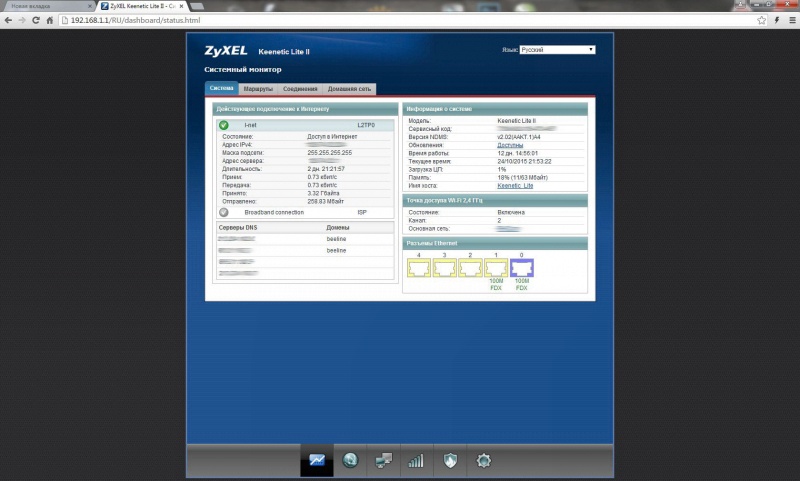 00(ABLG.6)C0 00(ABLG.6)C0 | English | октября 20, 2022 | Download File 1 Download File 2 | ||
| USG FLEX 100 | Datasheet | 7 | English | октября 20, 2022 | Download File 1 |
ÎNTREBĂRI? Suntem întotdeauna aici ca să ajutăm!
Форум Техподдержка
Обновить прошивку роутера ZyXEL Keenetic Lite ▷ ➡️ IK4 ▷ ➡️
Обновить прошивку роутера ZyXEL Keenetic Lite интуитивно понятный интерфейс, позволяющий обновлять прошивку без специальных знаний. В этой статье мы подробно опишем этот процесс двумя способами.
В этой статье мы подробно опишем этот процесс двумя способами.
Содержание
- 1 Установка прошивки на ZyXEL Keenetic Lite
- 1.1 Вариант 1: Автоматическая установка
- 1.2 Вариант 2: Установка вручную
- 2 Вывод:
- 2.0.1 Помогла ли вам эта статья?
Установка прошивки на ZyXEL Keenetic Lite
В разных моделях ZyXEL Keenetic интерфейс практически идентичен, поэтому процедура установки обновлений прошивки и настроек аналогична. По этой причине нижеследующая инструкция подойдет и для других моделей, но в этом случае возможны некоторые неточности в названиях и расположении некоторых разделов.
Читайте также: Как обновить прошивку ZyXEL Keenetic 4G
Вариант 1: Автоматическая установка
Процедура установки обновлений на данную модель роутера в автоматическом режиме требует минимальной работы. Просто откройте панель управления устройства через веб-браузер и воспользуйтесь одной из встроенных функций.
- Откройте панель управления маршрутизатора, используя следующую информацию:
- IP-адрес. «192.168.1.1» ;
- Вход — «Админ» ;
- Пароль… «1234» .
Примечание. Данные могут отличаться от стандартных данных, например, если они были изменены во время настройки.
- На главной странице «Монитор». отобразит информацию об используемой модели, включая версию программного обеспечения. Если ZyXEL выпустила последние обновления, щелкните ссылку в соответствующем поле на «Доступно». .
- Нажав на легенду выше, вы будете перенаправлены на страницу выбора компонентов. Без должного понимания последствий здесь ничего менять не надо, достаточно нажать на «Улучшение». .
- Дождитесь завершения процедуры обновления. В зависимости от скорости интернет-соединения и веса загружаемых обновлений время установки может варьироваться.
Примечание.
 Маршрутизатор должен перезапуститься автоматически, но иногда может потребоваться сделать это вручную.
Маршрутизатор должен перезапуститься автоматически, но иногда может потребоваться сделать это вручную.
После завершения установки обновленной прошивки потребуется перезагрузка устройства. На этом задание можно считать выполненным.
Вариант 2: Ручная установка
В отличие от обновления в автоматическом режиме, в этом случае все действия можно разделить на два последовательных шага. Этот способ позволит вам установить не только последнюю версию прошивки, но и более старую версию без необходимости выхода в интернет.
Шаг 1: Загрузите прошивку
- Первое, что нужно сделать, это найти обозначение ревизии на роутере. Разные модели устройств могут быть разными и несовместимыми друг с другом.
Примечание. В большинстве случаев версии отличаются только для маршрутизаторов серий 4G и Lite.
- Теперь перейдите по ссылке, которую мы предоставляем на официальный сайт ZyXEL, и нажмите на блок «Центр загрузки».
 .
.Перейти на официальный сайт ZyXEL Keenetic
- Здесь нужно нажать кнопку «Показать все». , чтобы открыть полный список доступных файлов.
- Выберите из списка подходящую прошивку для вашего интернет-центра Keenetic Lite. Обратите внимание, что рядом с названием серии может стоять и модель.
- В зависимости от версии выберите одну из прошивок, показанных в поле «Операционная система NDMS» .
- После загрузки необходимо разархивировать файл прошивки.
Шаг 2: Установите прошивку
- Откройте панель управления ZyXEL Keenetic Lite и разверните «Система» .
- Используйте это меню для перехода на страницу «Микропрограмма». и нажмите кнопку «Ревизия». . Вы также можете щелкнуть пустое поле, чтобы выбрать файл.
- Использование окна. «Открытие». на вашем ПК, чтобы найти ранее разархивированный файл в формате BIN. Выберите его и нажмите кнопку «Открывается».
 .
. - Затем нажмите «Обновить». на той же странице панели управления.
- Подтвердите установку обновлений во всплывающем окне браузера.
- Дождитесь завершения процедуры обновления, по окончании которой устройство должно перезагрузиться.
Как и в первом варианте, после установки прошивки может потребоваться ручная перезагрузка роутера. Теперь интерфейс и доступные функции могут измениться в связи с установкой обновления.
Вывод:
Надеемся, что после изучения инструкции у вас не останется сомнений по поводу обновления прошивки данной модели роутера. Также на нашем сайте вы можете найти несколько статей о том, как настроить некоторые разновидности ZyXEL Keenetic Internet Center. Мы также будем рады помочь вам в комментариях, если это необходимо.
Мы рады, что смогли помочь вам с вашей проблемой.
Опишите, что вам не помогло.
Наши специалисты постараются ответить как можно быстрее.
Эта статья помогла вам?
Вы также можете:
Какой размер в пикселях у листов а4 а3 а2 а1 и а0 в зависимости от dpi
Как удалить учетную запись Facebook без пароля и электронной почты
Как узнать кто стоит за профилем в инстаграме
Как удалить узнать, кто отменил сообщение в инстаграме
Как узнать, взломан ли iPhone
Как установить IPTV на Fire TV Stick
Что делать, если пропадают изображения из галереи на Android
Spotify взломал IOS 2021, Как установить?
Как скопировать ссылку на свой профиль в инстаграме
Как узнать, кто стоит за профилем в Facebook
Устранение неполадок с красным индикатором LOS на роутере
Как узнать id учетной записи MI на смартфоне Xiaomi
Как установить IPTV на Fire TV Stick
Как изменить идентификатор электронной почты Supercell
Как разблокировать каналы Iphone Telegram
как скрыть, на кого я подписан в instagram
Как исправить ошибку требует действий с учетной записью Google
e_fail 0x80004005 ошибка в Virtualbox, причины и решения
Как добавить свое имя в список WhatsApp
Как удалить свою учетную запись Shein
Устранение неполадок с красным индикатором LOS на роутере
Как посмотреть, сколько сообщений в чате
Как разблокировать каналы Iphone Telegram
Как отправить самому себе уничтожение фото или видео в Telegram
Как загрузить Facebook истории с ПК
USB aracılığıyla Zyxel Keenetic Router’a Disk Bağlama
Zyxel Keenetic yönlendiricinin USB portuna bir sürücü alakalden bağlama her konusu Bugün, kelimenin tam anlamıyla, видео içeriği oynatmak için kullanılan tüm cihazlar, bir TV, bir projektör veya aynı akıllı telefon gibi bir kablosuz wifi modülüyle donatılmıştır. Yerleşik wifi yoksa, yönlendiriciye bağlanabilmek için her zevke uygun bir adapterör bulmaları kolaydır. Bu, bu flash sürücüyü bir FTP sunucusu olarak kolayca kullanabileceğimiz ve böylece Zyxel Keenetic kablosuz yönlendiricinin tüm kullanıcıları tarafından kullanılabilecek bir ağ dosya depolama alanı düzenleyebileceğimiz anlamır.
Yerleşik wifi yoksa, yönlendiriciye bağlanabilmek için her zevke uygun bir adapterör bulmaları kolaydır. Bu, bu flash sürücüyü bir FTP sunucusu olarak kolayca kullanabileceğimiz ve böylece Zyxel Keenetic kablosuz yönlendiricinin tüm kullanıcıları tarafından kullanılabilecek bir ağ dosya depolama alanı düzenleyebileceğimiz anlamır.
USB aracılığıyla Zyxel Keenetic yönlendiriciye bir flash sürücü veya sabit sürücü bağlayın
Yönlendiricinin USB bağlantı noktasına bir USB flash sürücü veya sabit sürücü bağlarsanız, Zyxel Keenetic wifi ağına bağlı herhangi bir cihazdan ona genel erişim kurabilirsiniz. Bu, bu cihazlarda bu sürücüdeki dosyaları (fotograflar, videolar, müzik ve diğerleri) oynatabileceğiniz anlamına gelir.
Fikrimizin yalnızca yönlendiricinin bir USB bağlantı noktası varsa işe yarayacağı açıktır. Запустите veya Lite gibi daha genç Zyxel Keenetic modellerinde öyle değildir. Bu nedenle, bu ağ cihazını yalnızca kendiniz için satın almayı planlıyorsanız, bu ayrıntıya dikkat edin.
Bir USB 3.0 bağlantı noktasının olduğu sürümlere bakmak da daha iyidir — mavi USB 2.0’dan farklıdır. Yine, orta düzey yönlendiriciler yalnızca ikinci sürüme sahiptir. Bu, veri aktarım hızının daha düşük olacağı anlamına gelir. Ve yüksek tanımlı видео, kablosuz ağın yoğunluğuna bağlı olarak yavaşlayabilir.
Zyxel Keenetic yönlendiricide bir FTP sunucusu kurma
Размер Zyxel Keenetic yönlendiricide bir FTP sunucusunun nasil kurulacağını göstereceğim. Öncelikle bu gereklidir.Eğer tarayıcısı giriş sayfasını kontrol paneline açmazsa, bu sorunu çözmek için kılavuzumuzu okuyun.
Ardından, sürücüyü USB bağlantı noktasına takın ve «Uygulamalar» menusüne gidin. Burada «FTP sunucusu» bloğunda çalışmasını etkinleştiriyoruz.
Varsayılan olarak, yalnızca yönetici hesabına erişilebilir. Ayrıntılı ayarlar için başlıktaki bağlantıya tıklayın. Burada başka bir bağlantı noktası belirleyebilirsiniz (стандартный olarak «21» dir), ancak bu hiç mantıklı değil. Ayrıca, sürücüye İnternet üzerinden erişime izin vermek de mümkündür. Çalışmaya uzaktan erişim için Keenetic Cloud modülünü veya KeenDNS hizmetini de kurmanız ve etkinleştirmeniz gerekir.
Ayrıca, sürücüye İnternet üzerinden erişime izin vermek de mümkündür. Çalışmaya uzaktan erişim için Keenetic Cloud modülünü veya KeenDNS hizmetini de kurmanız ve etkinleştirmeniz gerekir.
Herhangi birisinin bir USB flash sürücüdeki veya sabit diskteki belgeleri açmasını istiyorsanız, «Anonim erişim» seçeneğini işaretleyin. Veya yalnızca dosya sunucusunda oturum açabilen, ancak yönlendiriciyi kontrol etme haklarına sahip olmayan yeni bir kullanıcı ekleyin.
Ek olarak, USB sürücüsünde Zyxel Keenetic FTP sunucusu olarak kullanılacak ayrı klasörler seçmek de mümkündür.
Ayarları aynı ada sahip düğme kaydettikten hemen sonra, USB sürücüsü Windows veya MacOS’ta ağ sabit sürücüleri listesinde görünecektir.
Bir bilgisayardan veya telefondan nasıl bağlanılacağını öğrenmek için web sitemizdeki ayrı bir talimatı okuyun.
Bu arada, торрент dosyalarının bu flash sürücüye veya sabit sürücüye çevrimdışı indirilmesini де ayarlayabilirsiniz.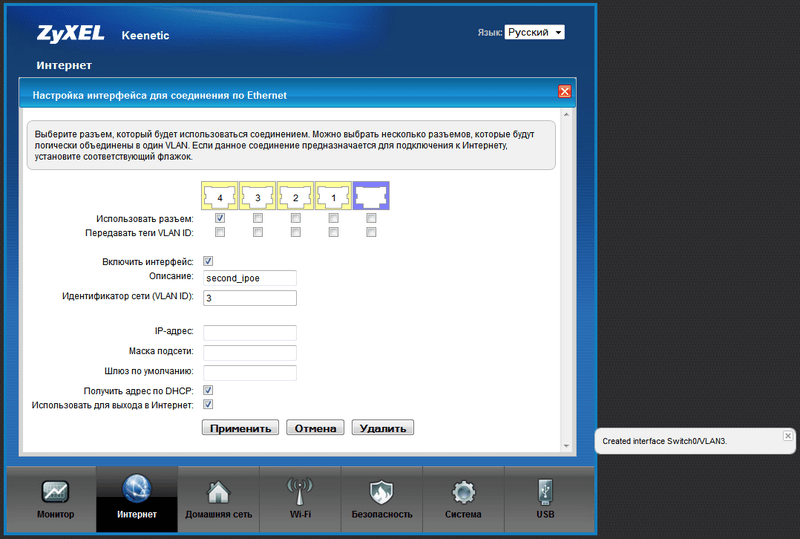


 В таблице файлов кликните на файл firmware.
В таблице файлов кликните на файл firmware. 
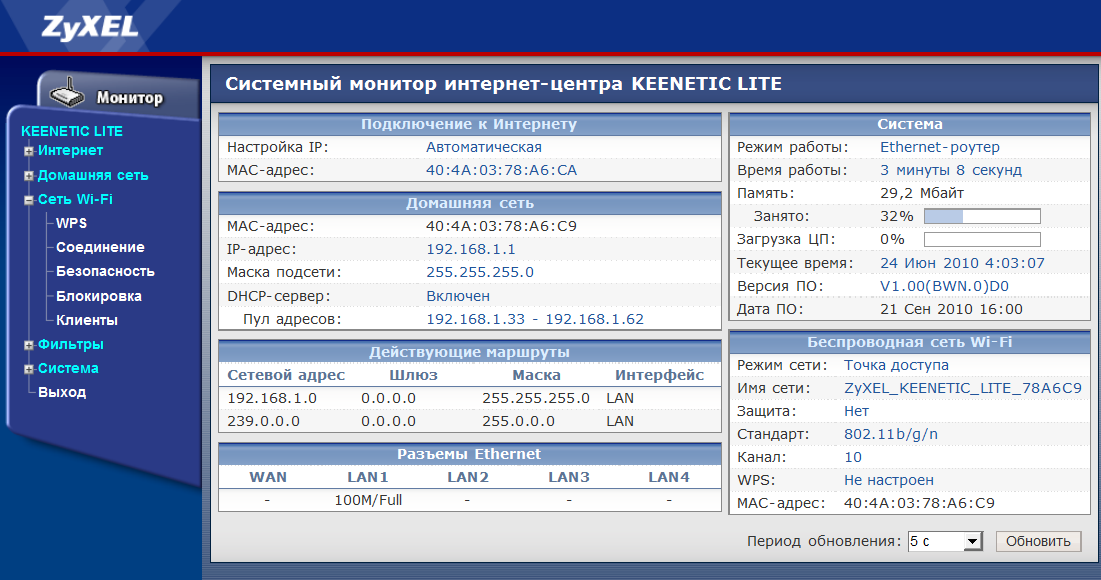 Откройте новую вкладку в браузере и снова введите 192.168.1.1 в адресную строку. Логин для входа в настройку — root, пароль не задан, его можно задать позже самостоятельно. Нажмите кнопку Войти.
Откройте новую вкладку в браузере и снова введите 192.168.1.1 в адресную строку. Логин для входа в настройку — root, пароль не задан, его можно задать позже самостоятельно. Нажмите кнопку Войти.  Нажмите Установить, затем продолжить. Установка обновления займет не более 3 минут, после чего роутер перезагрузится.
Нажмите Установить, затем продолжить. Установка обновления займет не более 3 минут, после чего роутер перезагрузится.  Заполните поля как показано на рисунке, поле APN заполните в соответствии со своим оператором. Нажмите сохранить и перейдите в настройки межсетевого экрана.
Заполните поля как показано на рисунке, поле APN заполните в соответствии со своим оператором. Нажмите сохранить и перейдите в настройки межсетевого экрана. 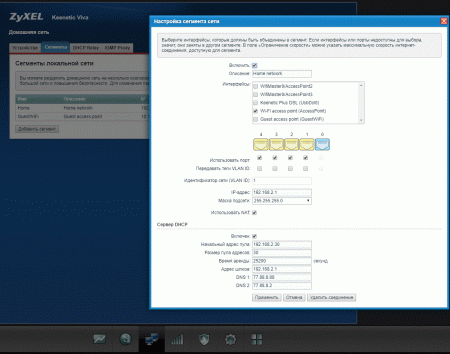 Вы можете уже проверить работоспособность интернета.
Вы можете уже проверить работоспособность интернета.  В поле ключ введите пароль от вашего Wi-Fi. Нажмите Сохранить и применить.
В поле ключ введите пароль от вашего Wi-Fi. Нажмите Сохранить и применить.  Маршрутизатор должен перезапуститься автоматически, но иногда может потребоваться сделать это вручную.
Маршрутизатор должен перезапуститься автоматически, но иногда может потребоваться сделать это вручную. .
. .
.